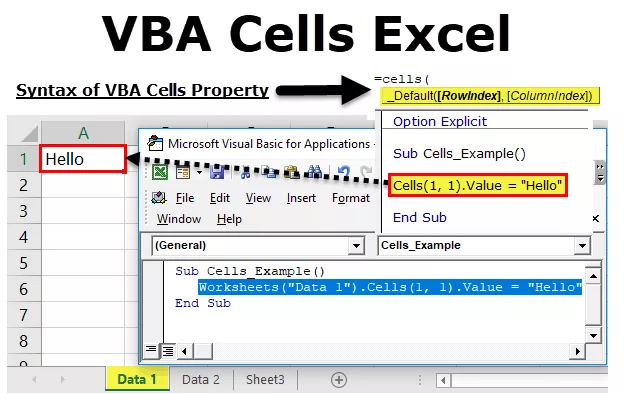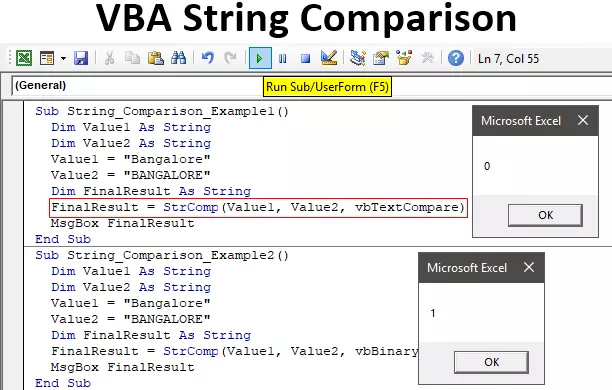Mikä on pivot-pöydänleikkuri?
Pivot Table Slicer on työkalu MS Excelissä. Slicer in excel -sovelluksen tarkoitus on suodattaa pivot-taulukossa olevat tiedot. Tiedot voidaan esittää eri luokkien perusteella tämän leikkurin avulla, koska se tarjoaa tavan soveltaa suodattimia pivot-taulukkoon, joka muuttaa dynaamisesti pivot-taulukon tietojen näkymää.
Kuinka luoda pivot-taulukon leikkuri Excelissä?
- Vaihe 1: Valitse Data ja siirry välilehdelle; Napsauta sitten Pivot-taulukkoa.

- PivotTable-kentät-valintaikkuna näyttää tulosraporttiin lisättävät kentät, eli pivot-taulukon osittajan tietojoukon. Suodatinosassa on sarake, joka toimii pöydänleikkurina.
- Sarakekenttä osoittaa näytettävät sarakkeet. Rivit-osiossa on taulukenttä, jonka tietojen tulisi näkyä valitulle sarakkeelle. Arvot-kentässä näytetään todelliset näytettävät arvot, joita varten pivot-taulukko on valmis, esim. SUM, PRODUCT, AVERAGE jne.

- Vaihe 2: Nyt luodaan pivot-taulukko.

- Vaihe 3: Kun pivot-taulukko on valmis, siirry Lisää -> Suodattimet-välilehti> Slicer.

Esimerkkejä
Esimerkki # 1 - Näytä hedelmämyynti jokaiselle maalle

Tässä rivit olisivat kullekin maalle ja sarakkeet jokaiselle hedelmälle, koska meidän on näytettävä kunkin maan hedelmälliset myyntiluvut. Näin ollen, kuten yllä olevassa kuvassa näkyy, Slicer luodaan Luokka-kenttään, jolla on 2 Tuotearvoa, Hedelmät ja vihannekset. Koska meidän on näytettävä Hedelmät-tietueet, valitsemme hedelmät viipaleesta.

Oikealla puolella olevassa PivotTableFields-ikkunassa kaikki kentät, jotka on otettava huomioon pivot-taulukkoa valmisteltaessa, tarkistetaan . Esim. Määrä, tuote, maa ja luokka. Tässä Apple / Banana / Mango ovat tuotteita, kun taas hedelmät / vihannekset ovat luokkia.
Suodattimet-kentässä sarake on valittu luokaksi, koska meidän on valittava hedelmä tai vihannes. Rivit-osiossa on maa valittu ja Sarakkeet-osiossa Tuote. Arvot-osiossa on valittu summan määrä, koska meidän on näytettävä kunkin hedelmän kokonaismyynti maittain.
Viimeinen summa-sarake näyttää kaikkien hedelmien kokonaismyyntiluvut tietyssä maassa. Viimeinen kokonaissumma näyttää tietyn hedelmän kokonaismyynnin kaikissa maissa.

Esimerkki # 2 - kuukausittainen hedelmämyynti kullekin maalle

Tämä laajennus on selitetty esimerkissä # 1 yllä. Kuten yllä olevassa kuvassa näkyy, Päivämäärä-kenttä lisättiin kenttiin raporttiin lisättäväksi. Rivit-osioihin lisätään päivämääräkenttä, koska kunkin kuukauden myyntiluvut näytetään.
Esimerkki # 3 - useita viipaleita

Kuten yllä olevassa kuvassa on esitetty. Useita viipaleita käytetään; nämä ovat tuote, maa ja luokka. Hedelmä valitaan arvoluokasta. Mango ja Apple valitaan Tuote-vaihtoehdoista. Australia, Kanada, Ranska valitaan maa-arvoista.
Näin ollen vasemmalla puolella olevassa kääntötaulukossa näkyvät tiedot sisältävät saraketiedot hedelmien, esim. Apple ja Mango, arvoista. Rivit koskevat vain valittuja maa-asetuksia.
Muistettavaa
- Sitä käytetään luomaan erilaisia näkymiä Excelin pivot-taulukosta suodattimien perusteella ja visualisoimaan tietojoukkoa haluamassasi muodossa.
- Pivot-taulukon tiedoissa voi olla yksi tai useampia taulukon osittajia. Ihannetapauksessa enemmän pivot-taulukon viipaleita, tarkempi tietojen visualisointi Excelissä on mahdollista.
- Pöytäleikkurin kentät / arvot ovat monivalittavissa alla olevan kuvan mukaisesti.
- Lisäksi minkä tahansalainen analyysi voidaan suorittaa Pivot Slicer -suodatuksella suodatetulle datalle.